
USB를 사용하다보면, USB내에 개인정보가 있는 파일을 저장하거나 중요한 문서들을 저장하는 경우가 있습니다.
이러한 파일들의 보안을 위해 USB에 암호를 설정하고 싶을때가 있습니다.
이런 경우 윈도우에서 기본으로 제공하는 기능인 비트락커(BitLocker)를 사용하여 USB 암호 설정을 해주시면 되는데요.
이번에는 USB에 암호걸기 방법에 대해 알려드리려고 합니다.
USB 암호 설정 (BitLocker)

▲ [윈도우키 + E] 단축키를 사용하여 파일 탐색기 창을 열어주신 후 [내 PC]로 이동합니다.
그 후 암호를 설정할 USB를 선택 후 [마우스 우 클릭 - BitLocker 켜기]를 클릭합니다.

▲ BitLocker 드라이브 암호화 창이 나타나면, [암호를 사용하여 드라이브 잠금 해제]에 체크 후 USB에 설정할 암호를 입력 후 [다음]을 클릭합니다.

▲ 복구 키를 백업할 방법을 선택하여 복구 키를 백업하신 후 [다음]을 클릭합니다.
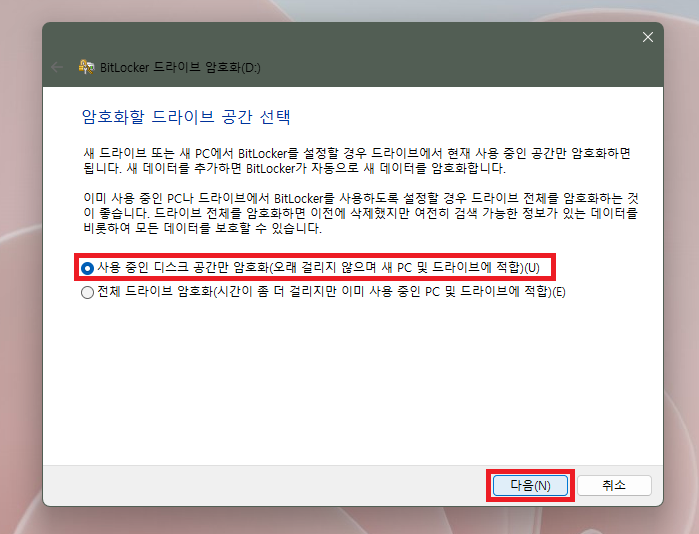
▲ 암호화할 드라이브 공간 선택에서는 [사용 중인 디스크 공간만 암호화] 부분을 선택 후 [다음]을 클릭합니다.

▲ 사용할 암호화 모드 선택 부분에서는 [호환 모드]를 선택 후 [다음]을 클릭합니다.
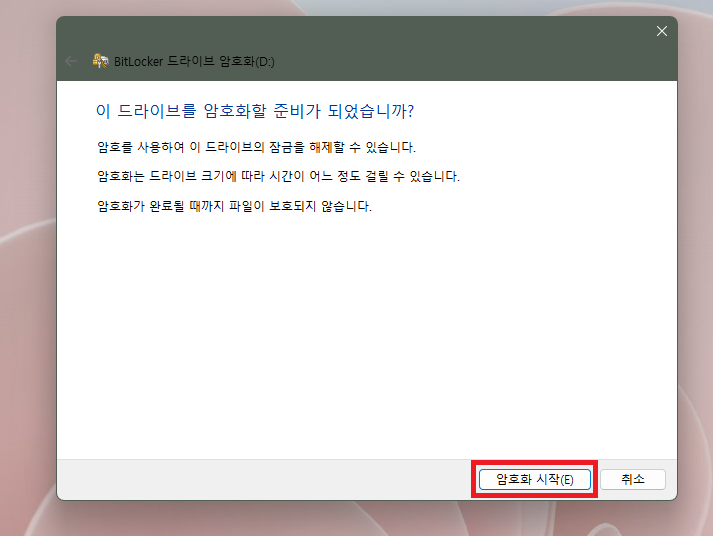
▲ 이 드라이브를 암호화할 준비가 되었습니까? 에서 [암호화 시작]을 클릭합니다.
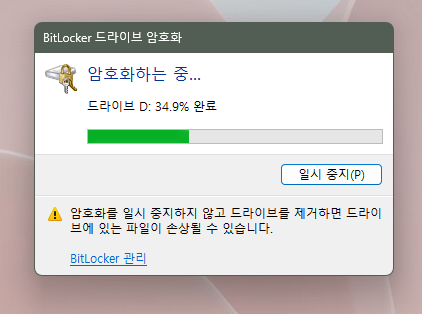

▲ 그럼 위와 같이 USB 암호화가 시작됩니다.
암호화 과정은 다소 시간이 걸릴 수 있습니다.
암호화가 완료되면, [닫기]를 클릭합니다.

▲ USB 암호 설정 후 내 PC에서 USB를 확인해보면 좌물쇠 모양의 아이콘과 함께 USB 비밀번호가 설정된 것을 확인하실 수 있습니다.

